چگونه در یوتیوب ویدئو آپلود کنیم؟
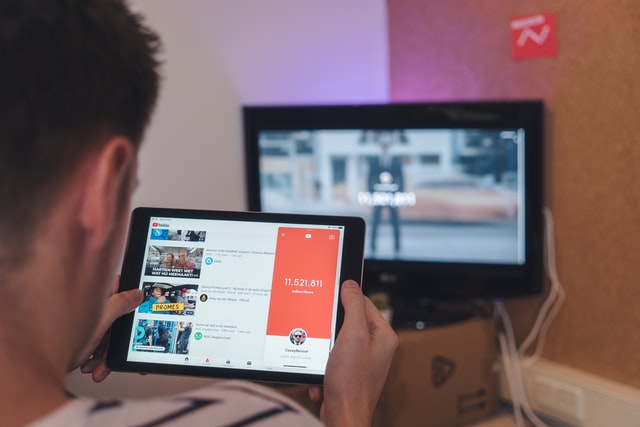
یوتیوب این امکان را به خالقان ویدئویی داده است تا میلیونها نفر مخاطب داشته باشند. چه نوجوانی باشید که به تازگی ولاگینگ را به عنوان یک سرگرمی شروع کرده است، یا یک مدیر بازاریابی که به دنبال تشکیل یک کمپین تبلیغاتی هوشمندانه است، میتوانید ویدئوهای خود را به طور رایگان در این پلتفرم با دیگران به اشتراک بگذارید.
در ادامه با روش آپلود ویدئو در یوتیوب از طریق کامپیوتر یا اپ موبایل یوتیوب آشنا خواهید شد.
بارگذاری/آپلود ویدئو در یوتیوب
برای بارگذاری ویدئو در یوتیوب نیاز به داشتن یک اکانت دارید. اگر یک اکانت گوگل داشته باشید به راحتی قادر به ایجاد یک کانال یوتیوب خواهید بود. در غیر این صورت باید پیش از انجام مراحل زیر یک اکانت یوتیوب بسازید.
۱٫ وارد اکانت یوتیوب خود شوید.
در کامپیوتر یا لپتاپ خود از طریق مرورگر دلخواهتان به سایت یوتیوب بروید. از گوشه سمت راست بالا روی گزینه Sign In بزنید. پس از آن به صفحهای جدید هدایت میشوید که باید اطلاعات حساب کاربری گوگل خود را در آن وارد کنید.
در اپ موبایل یوتیوب، روی آیکون پروفایل در گوشه سمت راست بالا بزنید. یک کادر با گزینههای جدید ظاهر میشود. روی Sign In بزنید و اطلاعات حساب کاربری گوگل خود را وارد کنید.
۲٫ در سایت یوتیوب روی آیکون دوربین در گوشه سمت راست بالا بزنید، سپس گزینه Upload video را انتخاب کنید. در اپ موبایل روی آیکون دوربین بزنید.
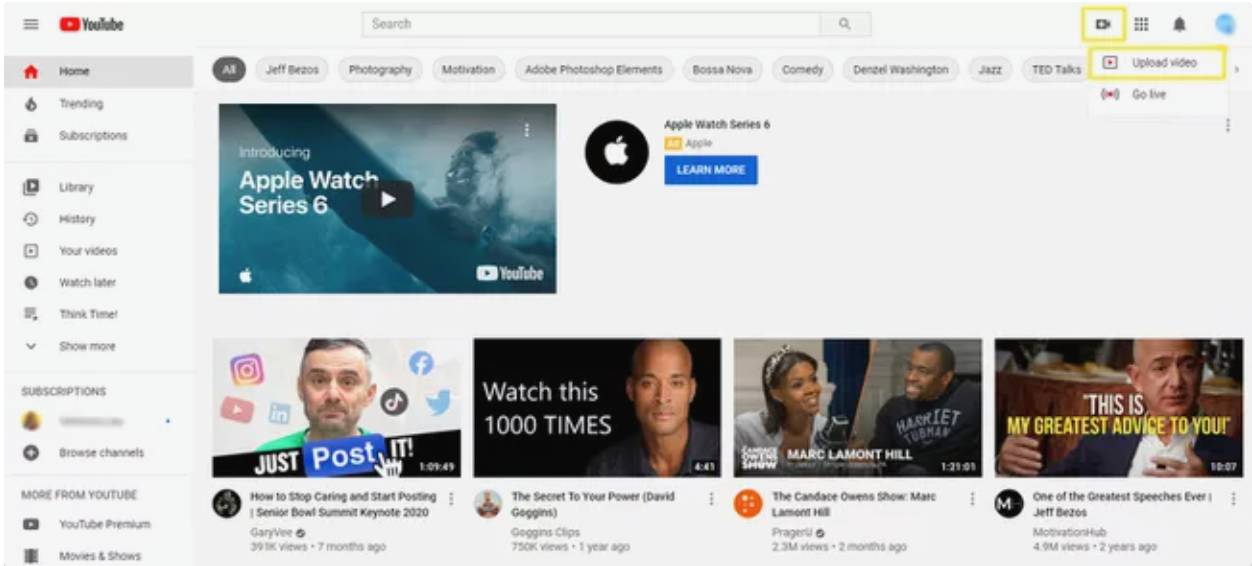
۳٫ ویدئوی خود را بارگذاری کنید. در کامپیوتر، گزینه Select Files را انتخاب کنید و به محل ذخیره ویدئوی مورد نظر بروید. در اپ موبایل نیز یک ویدئو را انتخاب کنید (یا ویدئویی جدید ضبط کنید).
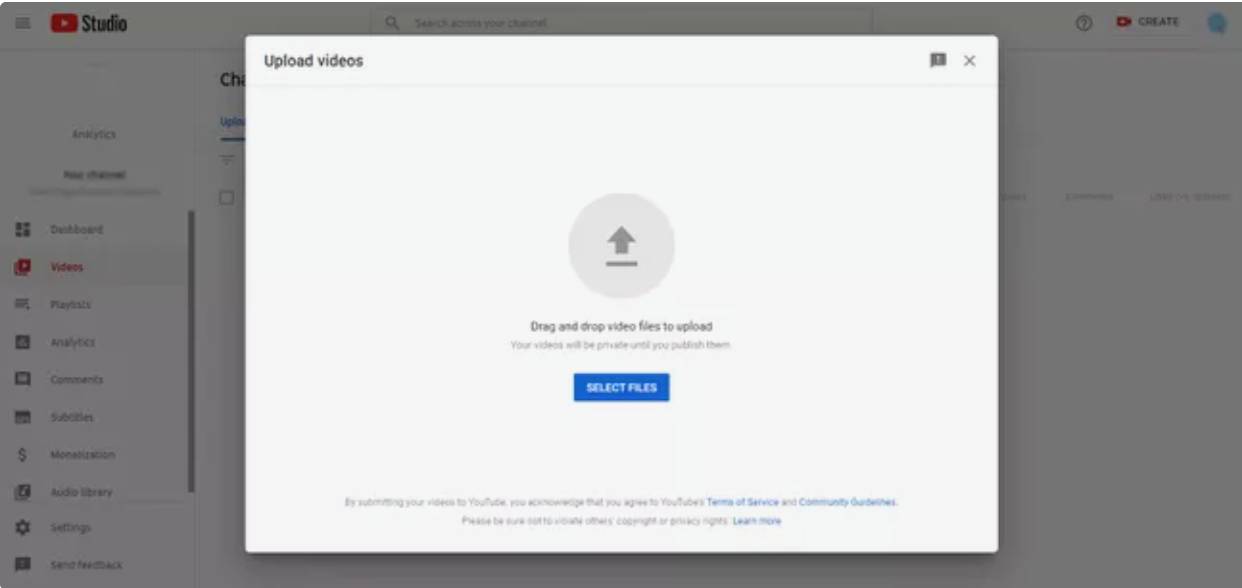
برای بارگذاری ویدئوها در اپ موبایل یوتیوب دو انتخاب پیش روی شماست:
- به محل ویدئوهای اخیراً ضبط شده در دستگاه خود بروید و یک ویدئو را برای بارگذاری انتخاب کنید.
- یک ویدئوی جدید را مستقیماً در بستر اپ موبایل ضبط کنید.
قابلیت فیلمبرداری در داخل اپ روش خوبی برای ولاگرهای غیرحرفهای است. با این حال اگر لازم است ویدئوی خود را در نرمافزارها و برنامههای خاص تدوین و ویرایش ویدئو تغییر دهید، بهتر است از این روش ویدئوی خود را بارگذاری نکنید.
چگونه اطلاعات ویدئو را از طریق مرورگر اضافه کنیم
هنگامی که منتظر آپلود کامل ویدئو هستید، میتوانید جزئیات بیشتری به آن اضافه کنید و تنظیمات آن را تغییر دهید. نوار درصد آپلود به شما زمان تقریبی باقیمانده برای بارگذاری کامل ویدئو را نمایش میدهد که بسته به حجم فایل و سرعت اینترنت شما متغیر خواهد بود.
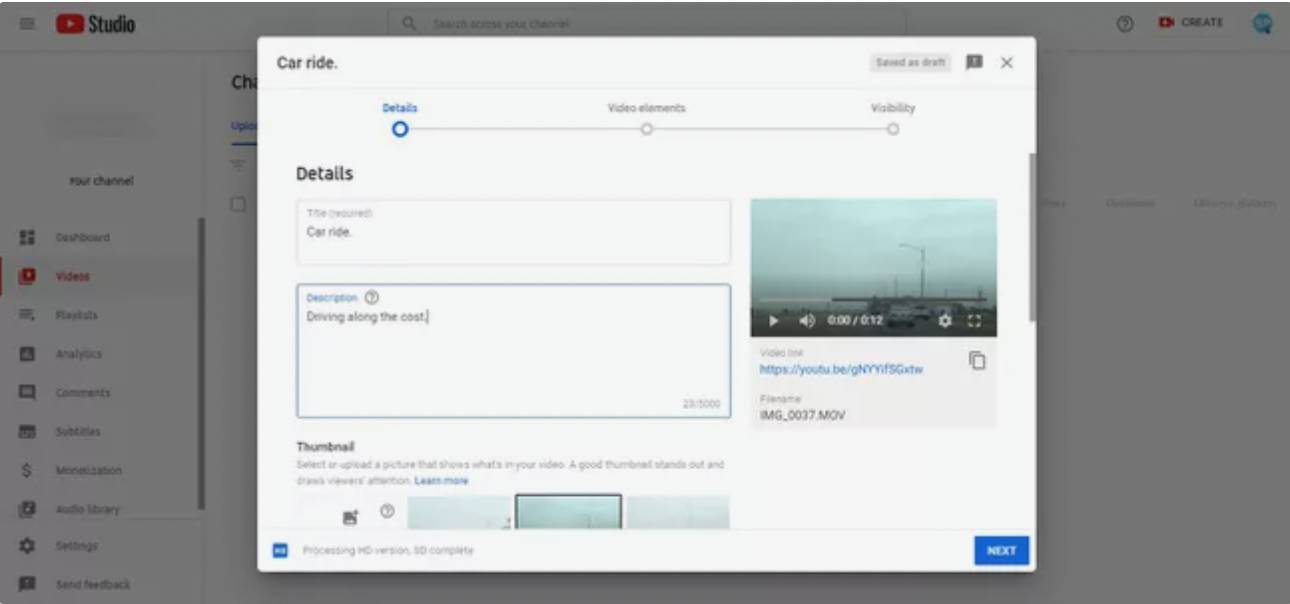
عنوان/Title (اجباری): یوتیوب در حالت پیشفرض نام ویدئوی شما را به صورت VID XXXXXXXX XXXXXX با ارقام مختلف نمایش میدهد. لازم است این قسمت را پاک کنید و عنوان دلخواه خود تایپ کنید. اگر میخواهید ویدئوی شما در نتایج جستوجوها در یوتیوب نمایش داده شود، بهتر است از کلمات کلیدی در عنوان آن استفاده کنید.
توضیحات/Description: در این بخش میتوانید توضیحات و جزئیات بیشتری درباره ویدئوی خود تایپ کنید و همینطور لینکهای مختلف پروفایلهای خود در شبکههای اجتماعی یا وبسایتها را درج کنید. استفاده از کلمات کلیدی در این بخش به دیده شدن بیشتر ویدئوی شما از طریق جستوجو در سایت کمک میکند.
عکس Thumbnail: قسمتی از ویدئوی خود را برای نمایش به عنوان عکس Thumbnail انتخاب کنید، یا عکس دیگری را بارگذاری کنید. در صورتی که خودتان عکس Thumbnail را انتخاب نکنید، یوتیوب به طور خودکار عکسی را برای شما انتخاب میکند.
پلیلیستها/ Playlists: میتوانید ویدئوی بارگذاری شده را در یکی از پلیلیستهای خود بگنجانید یا پلیلیست جدیدی برای آن ایجاد کنید.
مخاطبان/ Audience(اجباری): لازم است مشخص کنید که مخاطبان ویدئوی شما کودکان هستند یا خیر.
محدودیت سنی/ Age restriction(پیشرفته): در این قسمت میتوانید تنظیمات بیشتری بر ویدئوی خود اعمال کنید تا پیدا کردن آن برای افراد آسانتر شود. گرچه این قسمت تحت عنوان «محدودیت سنی» (تنظیمات پیشرفته) مشخص شده است، امکان اعمال تغییرات زیر را به شما میدهد:
- اعلام وضعیت اسپانسری یا تأییدیهها
- ایجاد تگ
- انتخاب زبان ویدئو
- وارد کردن تاریخ ضبط ویدئو
- انتخاب زیرنویس
- افزودن لوکیشن ویدئو
- تعیین محدودیتهای جواز
- انتخاب روش توزیع و پخش
- انتخاب دستهبندی موضوعی ویدئو
- مرتبسازی نظرات
- غیرفعال ساختن بخش نظرات
- فعالسازی قابلیت دریافت کمک مالی مخاطبان
- خصوصی یا عمومی کردن نمایش اطلاعات آماری ویدئو
چگونه اطلاعات ویدئو را از طریق اپ اضافه کنیم
بارگذاری ویدئو از طریق اپ موبایل یوتیوب کمی با روش انجام این کار در کامپیوتر تفاوت دارد. در اپ یوتیوب همچون برخی از دیگر اپهای اشتراکگذاری ویدئو مثل اینستاگرام ابتدا چند ابزار ویرایش ساده در اختیارتان قرار میگیرد که پس از اعمال تغییرات مختلف بوسیله آنها، میتوانید اطلاعات جزئی ویدئو را وارد کنید.
پس از انتخاب ویدئو از دستگاه میتوانید از ابزارهای ویرایش زیر در منوی پایین صفحه استفاده کنید:
- Trim: با استفاده از این ابزار میتوانید ویدئو را کات کنید و تنها قسمتی را که میخواهید بارگذاری کنید.
- Add filters: در این قسمت میتوانید جلوهها و فیلترهای جالبی بر ویدئوی خود اعمال کنید، رنگ تصویر را تغییر دهید یا ظاهر آن را بهبود ببخشید.
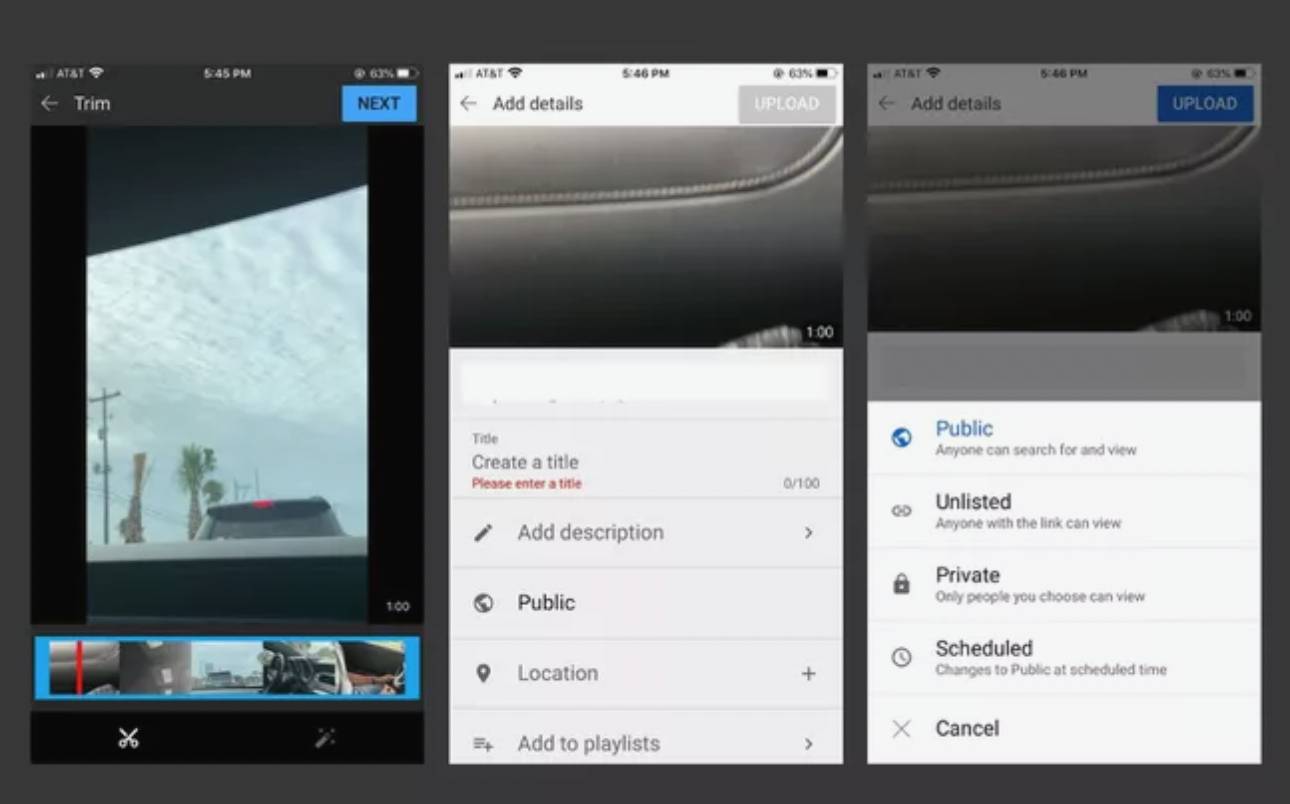
هر زمان که کار ویرایش ویدئو را به پایان رساندید، روی گزینه Next از گوشه سمت راست بالا بزنید تا به قسمت جزئیات ویدئو بروید.
- عنوان/Title: عنوان ویدئو را با بکار بردن کلمات کلیدی تایپ کنید تا شانس دیده شدن آن در نتایج جستوجو بیشتر شود.
- توضیحات/Description: در صورت تمایل توضیحات و لینکهای مرتبط را به ویدئو اضافه کنید. از کلمات کلیدی استفاده کنید تا شانس دیده شدن ویدئو در نتایج جستوجو بیشتر شود.
- تنظیمات حریم خصوصی/ Privacy: حالت نمایش ویدئو را از بین سه گزینه Public (عمومی)، Unlisted (خارج از لیست)، یا Private (خصوصی) انتخاب کنید. در این قسمت میتوانید با انتخاب گزینه Scheduled تنظیمات حالت نمایش را طوری تعیین کنید تا در تاریخ و ساعت خاصی به طور خودکار به حالت Public تغییر پیدا کند.
- موقعیت مکانی/ Location: موقعیت مکان فیزیکی خود را تعیین کنید.
- افزودن به پلیلیست/Add to playlists: میتوانید پلیلیست جدیدی برای ویدئوی به تازگی آپلود شده خود ایجاد کنید یا آن را به یکی از پلیلیستهای از پیش موجود خود اضافه کنید.
پس از اضافه کردن اطلاعات جزئی ویدئو، از گوشه سمت راست گزینه Upload را انتخاب کنید. نوار درصد آپلود پدیدار میشود و مدت زمان قابل انتظار برای بارگذاری کامل ویدئو را به شما نمایش میدهد.
استفاده از یوتیوب استودیو برای کسب اطلاعات آماری ویدئوها
پس از اتمام بارگذاری ویدئو میتوانید در صفحه YouTube Studio اطلاعات آماری مربوط به آن از قبیل تعداد بازدید، تعداد اعضای کانال، نظرات و موارد دیگر را مشاهده کنید.
برای دسترسی به یوتیوب استودیو در کامپیوتر یا اپ موبایل یوتیوب، روی آیکون پروفایل در گوشه سمت راست صفحه بزنید و سپس YouTube Studio را انتخاب کنید.
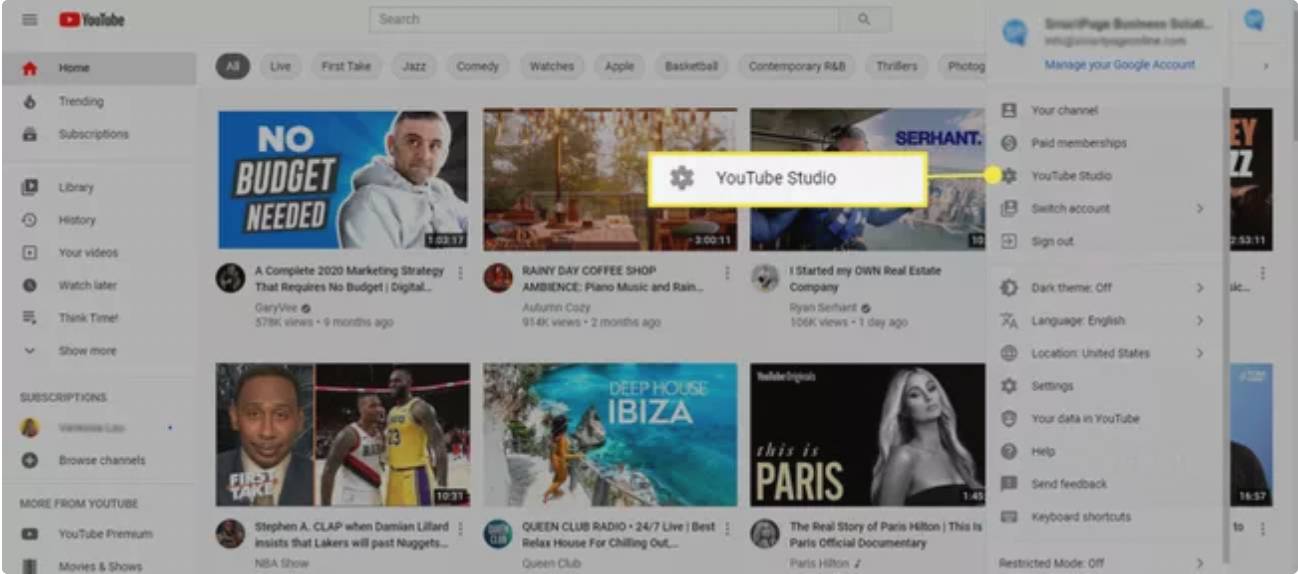
در یوتیوب استودیو میتوانید خلاصهای از فعالیتهای مرتبط با کانال خود را مشاهده کنید که از جمله ویدئوهای اخیراً بارگذاری شده و اطلاعات آماری مربوط به آنها هستند. از این اطلاعات برای پی بردن به نحوه تعامل مخاطبان و بازدیدهای کاربران از کانال خود استفاده کنید. از این طریق میتوانید محتوای کانال خود و عادات مربوط به نوع بارگذاری آنها را بهبود ببخشید.



